oppo隐藏功能不见了怎么找回?教你恢复oppo隐藏内容的方法
OPPO手机隐藏功能找回指南:轻松解锁被遗忘的实用工具
OPPO手机以其丰富的功能和人性化的设计深受用户喜爱,但有时一些实用功能会被意外隐藏或用户找不到入口,导致无法充分发挥手机性能,本文将以“OPPO隐藏功能找回”为核心,详细介绍常见隐藏功能的找回方法、设置路径及使用技巧,帮助用户重新发现手机的潜力。
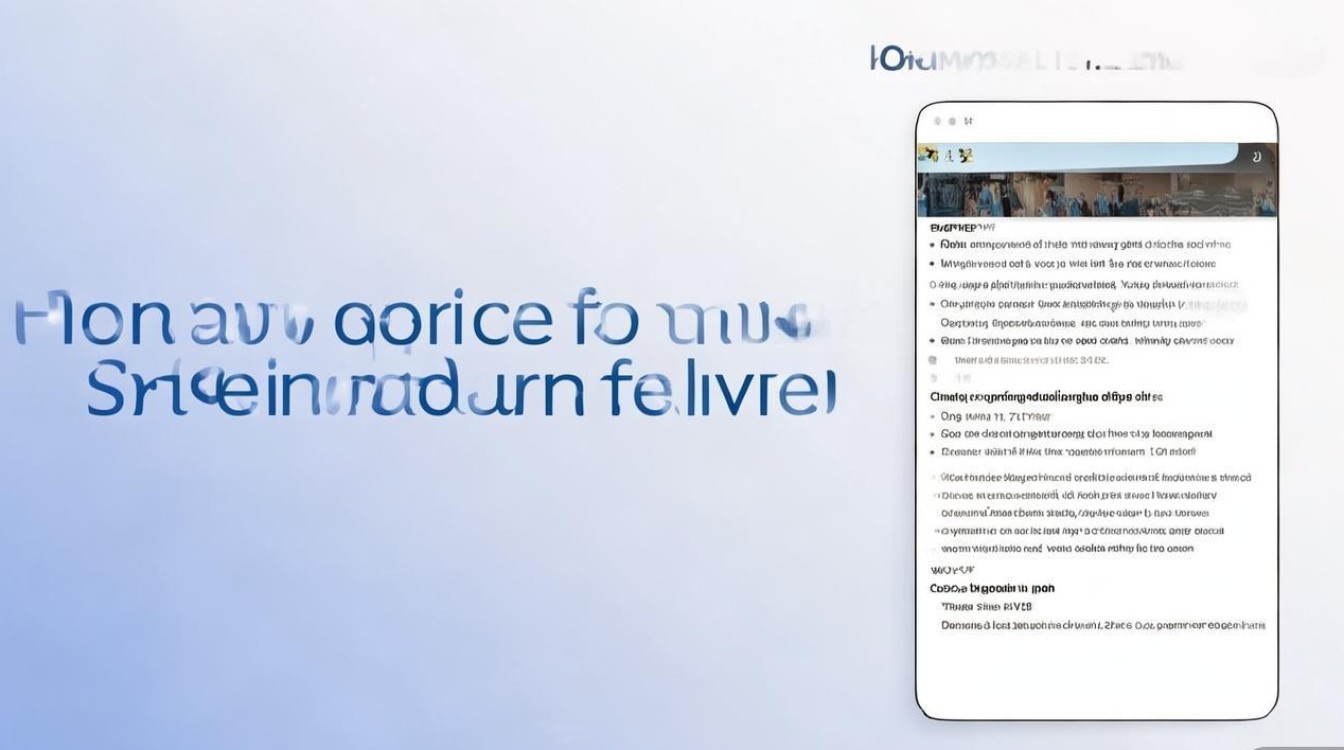
系统设置中的隐藏功能:找回被“雪藏”的实用工具
OPPO手机的系统设置中,部分功能默认处于隐藏状态,或需要通过特定路径才能开启,以下为几个典型功能的找回方法:
手势导航与三键导航切换
部分用户习惯使用手势导航,但若误触关闭或找不到入口,可通过以下路径找回:
- 路径:设置 → 系统导航 → 选择“手势导航”或“三键导航”。
- 提示:ColorOS 13及以上版本支持导航自定义,在“系统导航”中还可开启“导航键颜色”等隐藏选项。
应用双开与分屏功能
OPPO手机的多任务功能常被忽略,找回方法如下:
- 应用双开:设置 → 应用双开 → 开启对应开关(部分机型需先在“设置 → 关于手机”连续点击版本号启用开发者选项)。
- 分屏操作:从屏幕底部上滑并暂停调出多任务界面,点击“分屏”图标即可开启。
隐私保护与权限管理
隐私功能如“隐私空间”“应用锁”等可能被隐藏,找回路径:
- 隐私空间:设置 → 隐私 → 隐私空间 → 按提示创建独立空间。
- 应用权限管理:设置 → 隐私 → 权限管理 → 可按“应用类型”“权限类型”筛选查看。
相机隐藏功能:解锁专业拍摄模式
OPPO相机功能强大,但部分模式需手动开启,以下为常见隐藏功能的找回方法:

| 功能名称 | 找回路径 | 适用场景 |
|---|---|---|
| 专业模式 | 相机界面 → 滑动至“更多” → 开启“专业” | 手动调节曝光、ISO、白平衡 |
| 长曝光 | 相机界面 → 模式选择 → “长曝光”或“专业模式”中调整快门速度 | 拍摄流水、光绘等动态效果 |
| 彩色滤镜 | 相机界面 → 滑动至“更多” → 开启“滤镜” → 选择“自定义滤镜” | 个性化照片风格调整 |
| 极夜视频 | 视频模式 → 滑动至“更多” → 开启“极夜视频” | 低光环境下提升视频清晰度 |
提示:部分机型需通过“相机设置 → 高级”中开启“实验性功能”,方可解锁隐藏拍摄模式。
桌面与系统优化:找回被隐藏的快捷操作
OPPO的桌面设置和系统优化功能中,部分实用工具常被忽略,找回方法如下:
桌面文件夹与隐藏应用
- 创建文件夹:长按桌面应用 → 拖拽至另一应用图标上即可自动创建文件夹。
- 显示隐藏应用:桌面双指捏合 → 桌面设置 → 找到“隐藏应用” → 关闭隐藏状态。
屏幕录制与截图编辑
- 屏幕录制:从屏幕右上角下滑调出控制中心 → 长按“截图”图标 → 选择“屏幕录制”。
- 截图编辑:截图后点击“编辑” → 可使用“马赛克”“文字”“箭头”等隐藏工具(部分机型需在“设置 → 截屏”中开启高级编辑功能)。
省电模式与性能模式
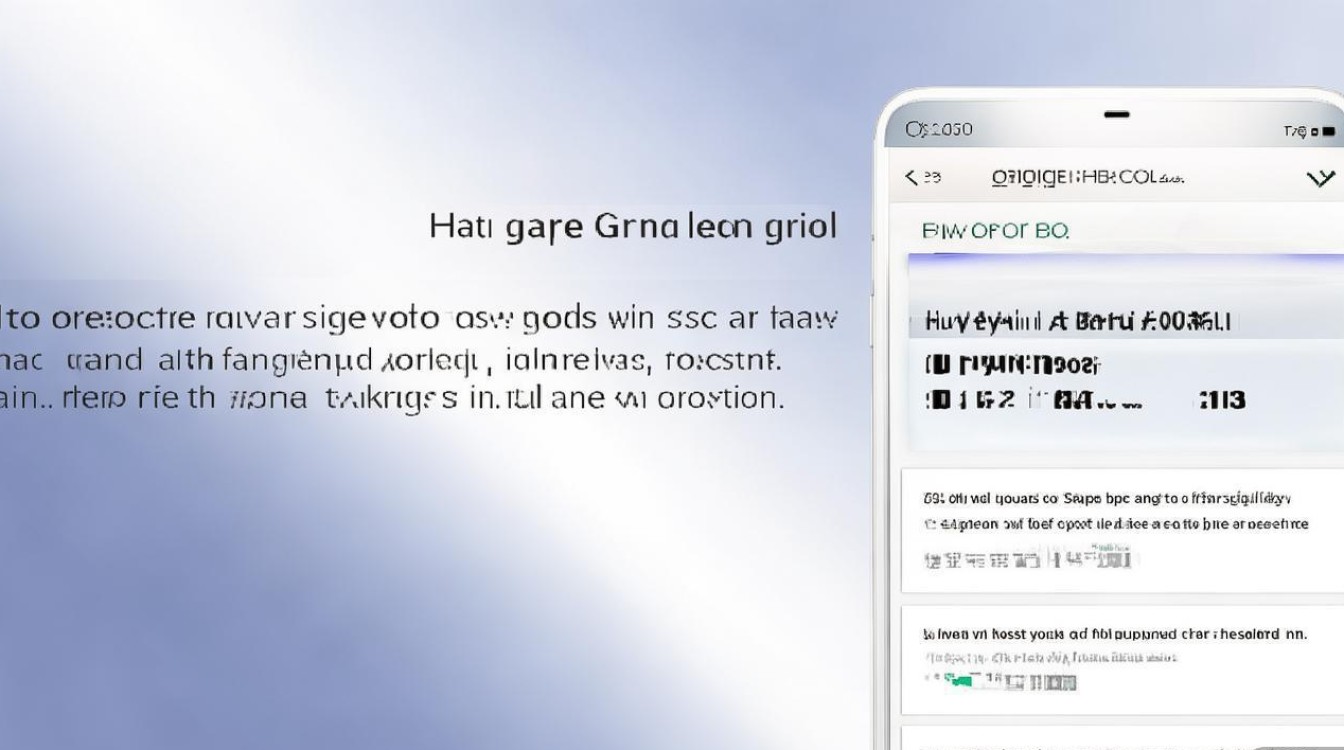
- 深度省电模式:设置 → 电池 → 省电模式 → 选择“深度省电模式”(可隐藏后台应用以延长续航)。
- 性能模式:设置 → 关于手机 → 版本号连续点击7次 → 开启“开发者选项” → 性能模式中选择“高性能”。
实用工具找回:通讯录、文件管理等隐藏入口
OPPO的通讯录、文件管理器等应用中,部分功能需通过二级菜单开启,具体方法如下:
通讯录批量操作
- 打开通讯录 → 点击右上角“菜单” → 选择“批量操作” → 可批量删除、添加联系人。
文件管理隐藏文件夹
- 打开文件管理 → 点击“浏览” → 选择“手机存储” → 长按“隐藏文件夹” → 选择“显示隐藏文件”。
手机克隆与数据迁移
- 数据迁移功能可能被隐藏在“设置 → 系统 → 手机克隆”中,支持新旧手机间快速传输数据。
注意事项:避免误操作导致功能失效
在找回隐藏功能时,需注意以下事项:
- 系统版本差异:不同ColorOS版本(如11、12、13)的设置路径可能略有不同,建议根据机型实际系统调整。
- 开发者选项风险:部分功能需开启开发者选项,但非专业人士请勿随意修改其他设置,以免影响系统稳定性。
- 官方客服支持:若无法通过上述方法找回功能,可联系OPPO官方客服或前往线下体验店获取帮助。
通过以上方法,用户可以轻松找回OPPO手机中被隐藏的实用功能,进一步提升使用体验,OPPO手机的功能远不止于此,建议用户多探索设置菜单,或关注OPPO官方社区获取最新功能教程,让手机更好地服务于日常生活与工作。
版权声明:本文由环云手机汇 - 聚焦全球新机与行业动态!发布,如需转载请注明出处。












 冀ICP备2021017634号-5
冀ICP备2021017634号-5
 冀公网安备13062802000102号
冀公网安备13062802000102号